Набор красивых обоев для iPhone X, обои для iPhone X всех жанров

Скачать красивые обои для iPhone X всех жанров. Обновите свой iPhone с множеством стильных обоев и виджетов iOS 14.

Независимо от того, как часто вы чистите свой iPhone, в динамиках и других портах вашего iPhone со временем, скорее всего, будет накапливаться грязь, ворс и другой мусор. В результате вы можете заметить плохое качество звука через динамик и столкнуться с проблемами при подключении кабеля для зарядки к устройству.
К счастью, вы можете легко решить эти проблемы, очистив мембрану динамика и другие порты вашего iPhone. Давайте рассмотрим лучшие способы очистки динамика iPhone.
1. Используйте зубную щетку
Аккуратная очистка динамика iPhone с помощью зубной или любой мягкой щетки — один из лучших способов удалить пыль и грязь, прилипшую к верхнему динамику над экраном. Однако старайтесь смахивать пыль под углом, чтобы избежать попадания частиц пыли глубже внутрь.
Хотя чистка нижней решетки может быть не идеальной, так как при случайном нажатии на нее есть риск повреждения динамика, вы можете использовать зубную щетку для удаления пыли с динамиков телефона.

Очистите грязные динамики iPhone зубной щеткой.
Начните с осторожной чистки от одного конца к другому и медленно начинайте чистить кругами, как если бы вы чистили зубы (но не слишком сильно), чтобы удалить пыль. Повторите процедуру несколько раз для достижения наилучших результатов.
2. Используйте ватный тампон.
Хотя вытирание пыли — один из лучших способов сохранить ваш iPhone в чистоте, этот метод может не полностью очистить решетку динамика. В конце концов, легкая чистка зубной щеткой не удалит стойкий налет или ворсинки на динамике вашего iPhone.
Поэтому вам следует использовать дополнительные ватные палочки для более глубокой очистки, не беспокоясь о повреждении динамика iPhone. Для достижения наилучших результатов снимите чехол с iPhone, чтобы можно было легко очистить решетку динамика.

Очистите грязный динамик iPhone ватной палочкой
Направьте ватный тампон прямо на отверстия динамика и осторожно нажмите, чтобы убедиться, что он собрал весь мусор, застрявший внутри. Медленно перемещайте хлопок вперед и назад по сетке. Это также одно из лучших решений, когда динамик вашего iPhone не работает .
3. Используйте зубочистку.
Используйте зубочистку, чтобы пройти еще глубже и удалить ворс с динамика iPhone. Однако будьте осторожны при использовании его для этой работы, так как при неправильном использовании он может повредить внутренние компоненты.
Зубочистки не такие острые, как выталкиватели SIM-карт, пинцеты или скрепки, но они все равно могут проникнуть в сетку. В статье рекомендуется использовать этот метод только для очистки нижнего динамика и избегать использования этого метода с верхним динамиком.
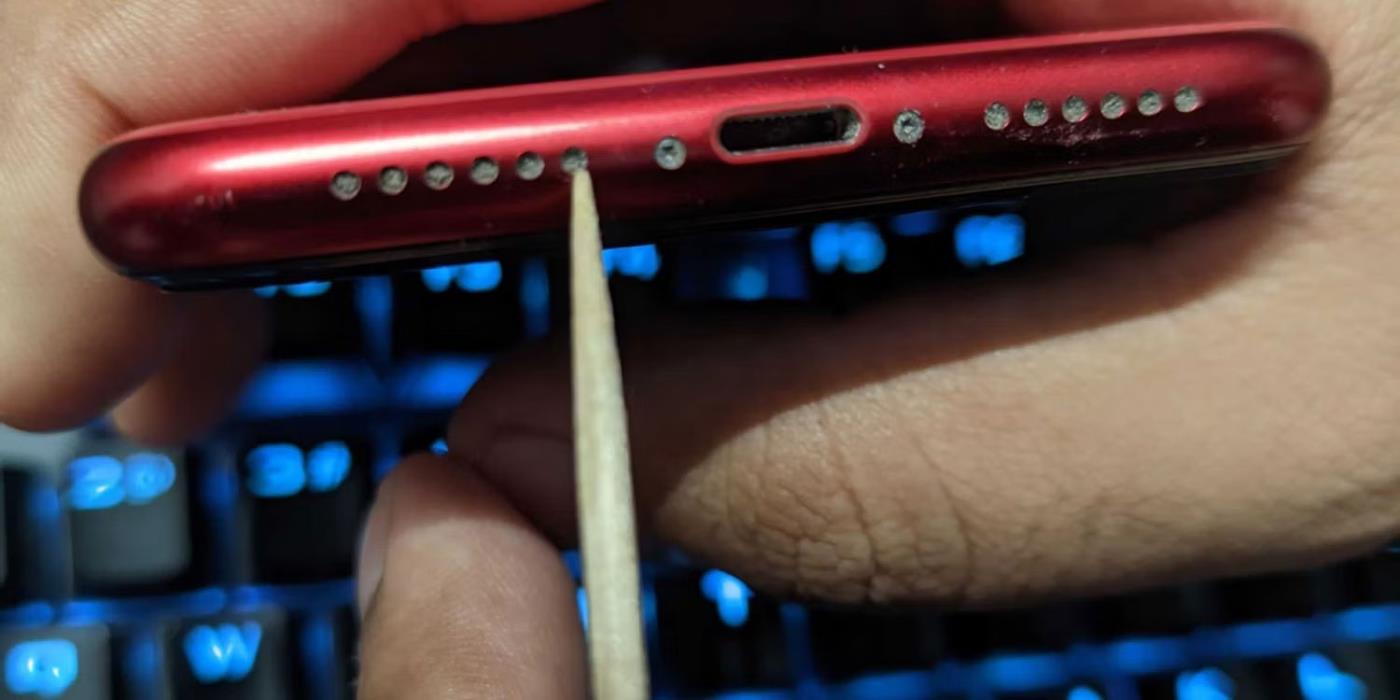
Очистите грязные динамики iPhone зубочисткой.
Для этого аккуратно вставьте зубочистку в каждое отверстие динамика. Медленно вставьте зубочистку в каждую щель, слегка поцарапайте, а затем вытащите ее. При необходимости используйте фонарик, чтобы четко видеть, куда вы перемещаете зубочистку. Вы также можете использовать этот метод для очистки порта зарядки вашего iPhone.
4. Удалите пыль малярным скотчем.
Если вам неудобно чистить динамик iPhone зубочисткой, вы можете использовать клейкую ленту, чтобы удалить стойкие частицы пыли, застрявшие глубоко внутри решетки. Вы также можете использовать этот метод после упомянутых выше методов для удаления мелких оставшихся частиц пыли.
Чтобы почистить динамик iPhone малярным скотчем, отрежьте небольшой кусочек ленты и сверните его в цилиндр липкой стороной наружу. Вставьте ленту в динамик iPhone, обернув ее вокруг указательного пальца.
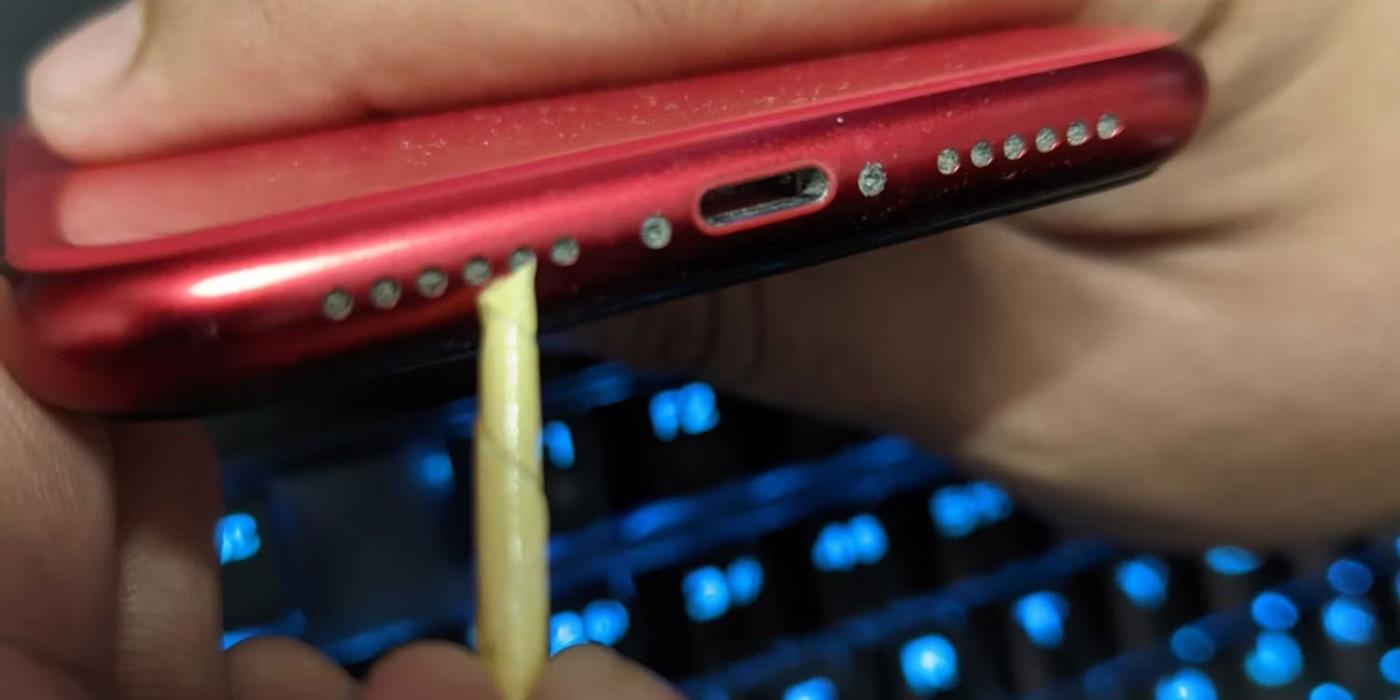
Очистите грязные динамики iPhone малярным скотчем
С помощью скотча соберите всю грязь и мусор, скопившиеся на решетке динамика. Проверяйте поверхность ленты после каждого использования. При необходимости замените другим небольшим кусочком ленты. Повторяйте процедуру, пока не заметите, что к динамику не прилипла грязь или ворсинки.
5. Используйте воздуходувку
Вы также можете использовать воздуходувки с мягким наконечником для очистки динамиков вашего iPhone, поскольку они создают меньшее давление, чем сжатый воздух в баллоне. После удаления грязи щеткой с мягкой щетиной вы можете использовать воздуходувку, чтобы очистить участок, если вам неудобно пользоваться зубочисткой или у вас нет скотча.

Очистите грязные динамики iPhone с помощью воздуходувки со сжатым воздухом с мягкой головкой.
Чтобы очистить динамик от мусора, слегка продуйте его воздухом. Кроме того, при использовании вентилятора держитесь на близком расстоянии от динамика.
Скачать красивые обои для iPhone X всех жанров. Обновите свой iPhone с множеством стильных обоев и виджетов iOS 14.
При обновлении до iOS 16 приложение «Почта» на iOS 16 будет обновлено с возможностью отзыва писем, отправленных в выбранное время.
iOS 16 предлагает множество функций для настройки экрана блокировки iPhone. А изображение на экране блокировки iPhone также имеет возможность напрямую обрезать изображение, регулируя область изображения по своему усмотрению.
Вы успешно взломали свой iPhone? Поздравляем, самый трудный этап позади. Теперь вы можете начать установку и использовать несколько настроек, чтобы использовать свой iPhone как никогда раньше.
Для тех, кто знаком с кнопкой «Домой» на предыдущих версиях iPhone, возможно, переключение на экран от края до края будет немного запутанным. Вот как использовать iPhone без кнопки «Домой».
Первые iPhone 12 попали в руки пользователей, принеся с собой ряд различных изменений по сравнению с прошлогодней серией iPhone 11. Однако есть еще несколько небольших (но чрезвычайно полезных) функций Android, которые еще не появились в iPhone 12.
Хотя этот стилус имеет простой внешний вид, он обладает множеством функций и удобством в сочетании с iPad.
Passkeys стремится исключить использование паролей в Интернете. Хотя это может показаться интересным, функция Apple Passkeys имеет свои плюсы и минусы.
Приложение «Файлы» на iPhone — это эффективное приложение для управления файлами с полным набором базовых функций. В статье ниже вы узнаете, как создать новую папку в «Файлах» на iPhone.
Оказывается, iOS 14 не является непосредственной причиной перегрева и разряда батареи iPhone.








